Chương trình chuyển đổi WMA sang M4A tốt nhất cho Windows và Mac
WMA, viết tắt của Windows Media Audio, là một codec âm thanh do Microsoft phát triển. Nó thường thấy trên các hệ thống Windows có hỗ trợ từ iTunes. Điều rất tốt ở định dạng này là nó có thể duy trì các hiệu ứng phát lại tuyệt vời ngay cả ở tốc độ bit thấp. Đây cũng là một định dạng hoàn hảo, đặc biệt khi bạn cần định dạng lại WMA thành một codec khác hoạt động ở tốc độ bit thấp nhưng vẫn đảm bảo chất lượng.
Trên thực tế, bạn có thể sản xuất các bài hát không được bảo vệ của Apple bằng cách chuyển đổi chúng sang định dạng M4A. Như chúng ta đã biết, các bài hát M4A trên iTunes Store được mua và bạn cần phải bỏ ra một số tiền. Thay vào đó, chuyển đổi nó sẽ giúp bạn tiết kiệm tiền. Đó là lý do tại sao trong bài hướng dẫn này, chúng tôi sẽ cung cấp các công cụ thiết thực để chuyển đổi WMA sang M4A với các bước toàn diện và đơn giản hóa.
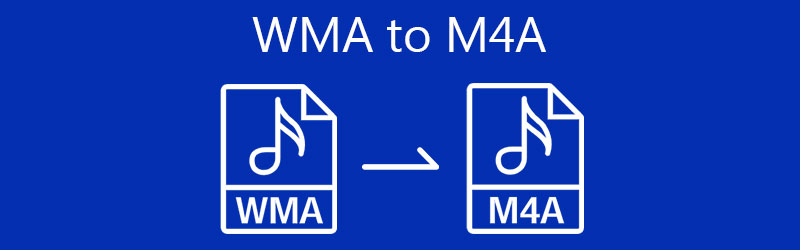
- Phần 1. Kiến thức chung về WMA và M4A
- Phần 2. 3 cách tốt nhất để chuyển đổi WMA sang M4A
- Phần 3. Biểu đồ so sánh giữa 3 bộ chuyển đổi
- Phần 4. Câu hỏi thường gặp về WMA đến M4A
Phần 1. Kiến thức chung về WMA và M4A
Để tìm hiểu thêm về các định dạng tệp WMA và M4A, dưới đây là một số kiến thức chung và thông tin thú vị về các định dạng đã nêu. Kiểm tra các chi tiết này.
Giai thoại của WMA
WMA có thể đề cập đến một codec hoặc một định dạng nói chung. Vì nó được hỗ trợ từ iTunes, nó có thể là một đối thủ lớn của định dạng MP3. Điều này ban đầu được tạo ra bởi Microsoft để cạnh tranh với định dạng MP3 mặc dù nó ít phổ biến hơn so với tệp MP3. Như đã đề cập, nó có thể hoạt động tốt ở tốc độ bit thấp, nghĩa là chất lượng cao với kích thước tệp tương đối di động. Nhược điểm duy nhất là nó không cho âm thanh tốt ở tần số cao.
Giai thoại của M4A
Đại diện cho tệp âm thanh nén trong MPEG-4, M4A là phần mở rộng tên tệp là âm thanh tiêu chuẩn cho tệp MP4. Hồi đó, nó không phổ biến cho đến khi Apple Inc. lần đầu tiên sử dụng nó trong iPod và iTunes cho các bài hát có codec tương ứng của họ, AAC hoặc ALAC. Điều hấp dẫn về định dạng này là nó là một định dạng nén với chất lượng âm thanh không mất dữ liệu. Điều này có nghĩa là bạn có thể tận hưởng chất lượng âm thanh tối đa trong khi vẫn có lợi khi lưu trữ nhiều bài hát hơn. Nhược điểm duy nhất là nó có khả năng tương thích kém với các thiết bị khác.
Phần 2. 3 cách tốt nhất để chuyển đổi WMA sang M4A
1. Vidmore Video Converter
Đầu tiên trong danh sách là Vidmore Video Converter. Chương trình này cho phép bạn chuyển đổi gần như tất cả âm thanh và video sang bất kỳ định dạng mong muốn nào ở tốc độ cao. Điều này cũng cho phép bạn thực hiện chuyển đổi hàng loạt mà không cần bận tâm về số lượng chuyển đổi, kích thước tệp và độ dài của tệp phương tiện. Ngoại trừ những ưu điểm này, công cụ này còn được tích hợp các tính năng hữu ích như khả năng chỉnh sửa âm thanh. Với nó, bạn có thể cắt âm thanh thành một nửa và chia thành nhiều đoạn có thể quản lý được. Ngoài ra, công cụ này có thể được sử dụng để hợp nhất nhiều bản nhạc để tạo danh sách phát từ các bài hát này. Khám phá thêm về chương trình này khi chúng tôi trình bày quy trình chuyển đổi WMA sang M4A miễn phí.
Bước 1. Tải ứng dụng
Bạn có thể lấy chương trình bằng cách nhấp vào bất kỳ nút Tải xuống Miễn phí nào được trình bày bên dưới. Mở trình cài đặt để cài đặt thành công chương trình trên máy tính của bạn. Chạy ứng dụng sau đó.
Bước 2. Tải lên bản nhạc WMA
Điều tiếp theo bạn muốn làm là tải bản nhạc WMA mà bạn muốn chuyển đổi. Để làm điều này, hãy nhấp vào Thêm nút ký từ giao diện chính hoặc kéo và thả tệp mục tiêu.
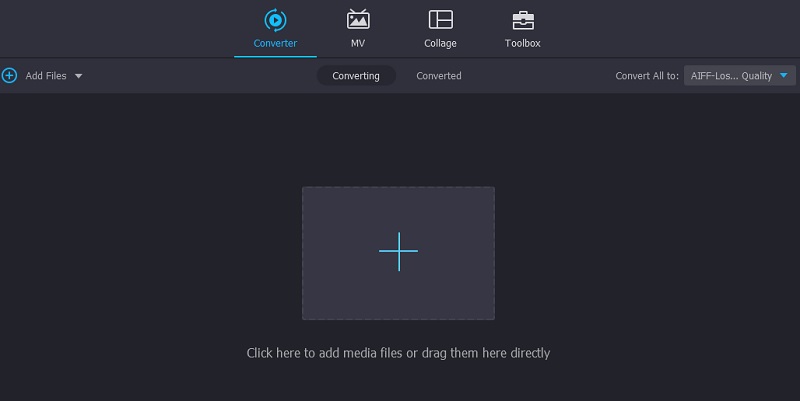
Bước 3. Chọn định dạng đầu ra
Sau đó, đi đến Hồ sơ menu nằm ở phía trên bên phải của giao diện. Sau đó chuyển tiếp đến Âm thanh chuyển hướng. Từ đây, chọn M4A làm định dạng đầu ra. Sau đó, chọn một cấu hình âm thanh mà bạn muốn. Bạn có thể tùy chọn tạo hồ sơ mới hoặc chỉnh sửa hồ sơ hiện có theo sở thích của mình.
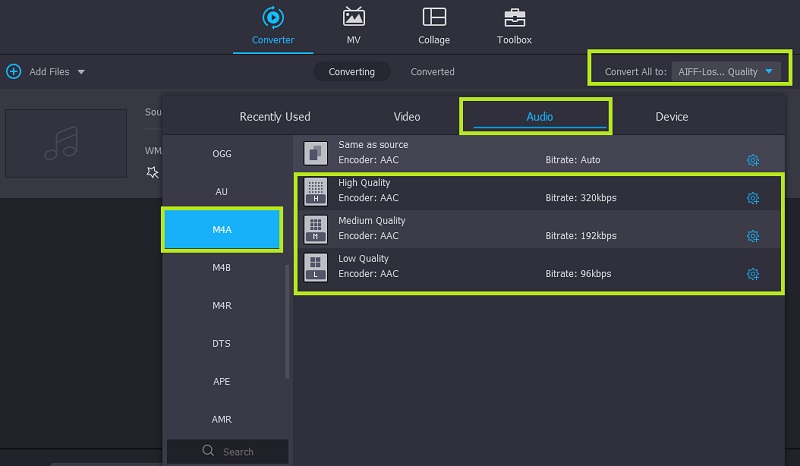
Bước 4. Chuyển đổi WMA sang M4A
Sau khi mọi thứ được thiết lập, bây giờ bạn có thể tiến hành chuyển đổi tệp phương tiện của mình. Trước tiên, hãy chọn một tệp đích cho tệp âm thanh đã chuyển đổi và nhấp vào Chuyển đổi tất cả để bắt đầu chuyển đổi. Sau một thời gian ngắn, bạn sẽ có thể phát lại âm thanh.
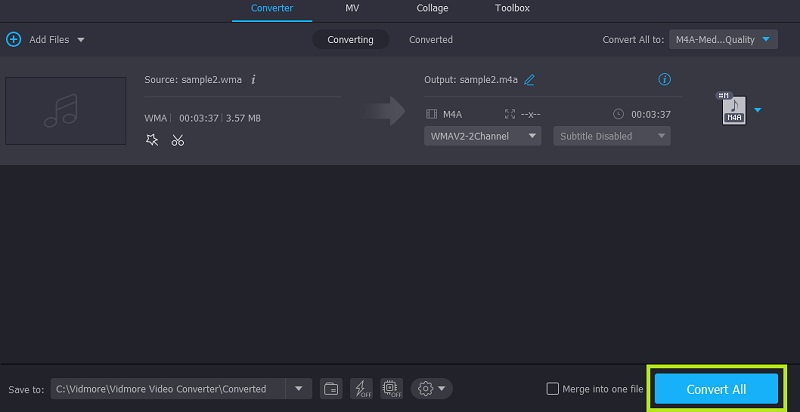
2. Vidmore Free Video Converter
Một ứng cử viên hoàn hảo khác là Vidmore Free Video Converter. Đây là một công cụ chuyển đổi WMA sang M4A trực tuyến tuyệt vời mà không yêu cầu đăng ký trước khi bạn có thể sử dụng chương trình. Điều này có nghĩa là bạn có thể xử lý các tệp của mình hoàn toàn miễn phí. Nếu muốn, bạn có thể chọn chỉnh sửa các thông số của cấu hình âm thanh mà bạn chọn. Ngoài âm thanh, nó cũng là tốt nhất để chuyển đổi các tệp video với hỗ trợ tùy chỉnh cài đặt video như tốc độ khung hình, độ phân giải, bộ mã hóa, v.v. Tìm hiểu cách sử dụng chương trình này bằng cách làm theo các bước dưới đây.
Bước 1. Truy cập và tải xuống Trình khởi chạy
Để truy cập công cụ, trước tiên bạn cần tải xuống trình khởi chạy web của nó. Để thực hiện việc này, hãy mở trình duyệt web trên máy tính của bạn và truy cập trang web chính thức của nó. Từ trang chính, nhấp vào Thêm tệp để chuyển đổi tiếp theo là nút Tải xuống từ cửa sổ bật lên. Cài đặt trình khởi chạy sau khi tải xong.
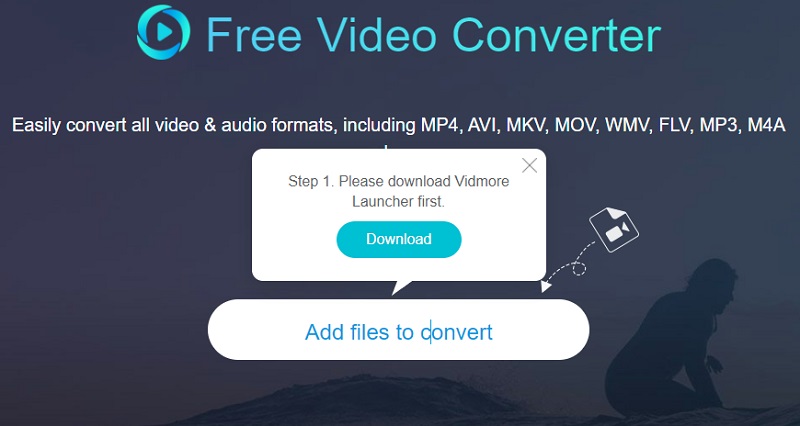
Bước 2. Tải tệp WMA
Khi trình khởi chạy khởi động, nó sẽ nhắc bạn tải lên tệp bằng cách mở Chương trình quản lý dữ liệu. Bây giờ, định vị và chọn tệp WMA mục tiêu của bạn.
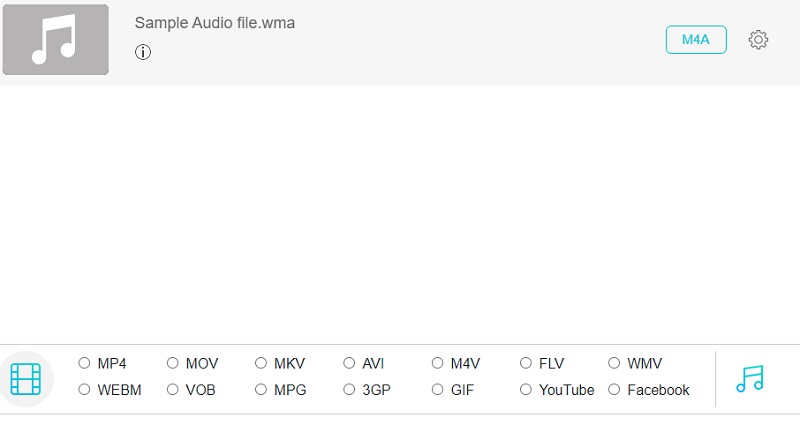
Bước 3. Chọn định dạng đầu ra
Tiếp theo, nhấp vào Âm nhạc biểu tượng ở bên trái của giao diện chuyển đổi. Sau đó, danh sách các định dạng âm thanh có sẵn sẽ xuất hiện. Đánh dấu vào M4A nút radio và nhấn Đổi cái nút. Ban đầu, bạn sẽ đặt thư mục đầu ra, sau đó nó sẽ bắt đầu quá trình chuyển đổi ngay khi bạn nhấn vào Đổi nút một lần nữa.
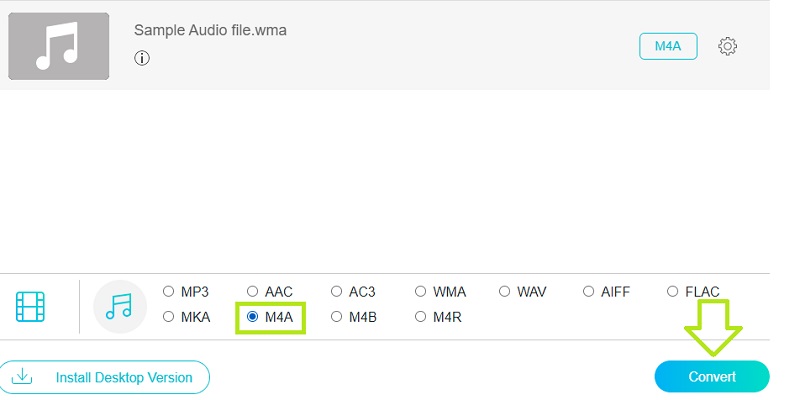
3. iTunes
Nếu bạn đang sử dụng máy tính Mac của mình để thực hiện chuyển đổi, bạn nên tìm hiểu cách chuyển đổi WMA sang M4A trong iTunes. Có, chương trình này cũng có khả năng chuyển đổi các tệp phương tiện ngoại trừ khả năng phát trực tuyến vốn là công cụ được phát triển chủ yếu. Là một công cụ chuyển đổi, nó tạo điều kiện thuận lợi cho việc chuyển đổi các tệp phương tiện sang AIFF, AAC, MP3 và nhiều loại khác. Ngoài ra, bạn có thể tùy chỉnh các thông số, nơi bạn có thể chỉnh sửa tỷ lệ mẫu, kích thước mẫu và các kênh. Bây giờ đây là cách bạn có thể chuyển đổi WMA sang M4A trên máy Mac bằng iTunes.
Bước 1. Chạy ứng dụng iTunes trên máy tính của bạn và tải lên WMA mà bạn muốn chuyển đổi sang M4A. Đơn giản chỉ cần đi đến Tệp> Thêm tệp vào thư viện. Chọn tệp mục tiêu để tải nó lên.
Bước 2. Trên cùng một trang, nhấp vào Biên tập tùy chọn và đi đến Sở thích. Mở Nhập cài đặt menu và thiết lập Nhập bằng cách sử dụng sang Bộ mã hóa AAC.
Bước 3. Sau đó, chọn tệp WMA được tải lên trong thư viện iTunes và sau đó mở Tập tin thực đơn. Di con trỏ chuột của bạn đến Đổi tùy chọn và chọn Tạo phiên bản AAC.
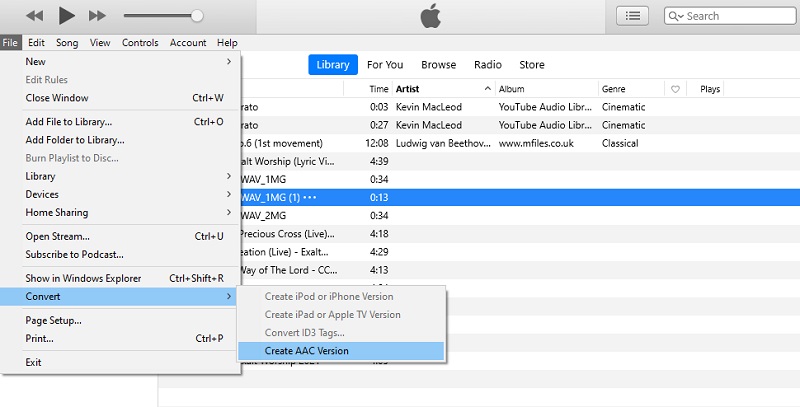
Phần 3. Biểu đồ so sánh giữa 3 bộ chuyển đổi
Dưới đây là bảng tổng hợp sẽ giúp bạn phân tích ba công cụ được giới thiệu để chuyển đổi WMA sang M4A.
| Phần mềm chuyển đổi | Các định dạng được hỗ trợ | Đặc trưng | Khả năng tương thích | Tốt nhất cho |
| Vidmore Video Converter | Hỗ trợ hơn 200 định dạng, bao gồm cả định dạng âm thanh và video | 1. Quá trình chuyển đổi được hỗ trợ bởi GPU 2. Chỉnh sửa âm thanh / video 3. Tạo trình chiếu | Windows và Mac | Tốt nhất để chuyển đổi và chỉnh sửa các tệp phương tiện |
| Vidmore Free Video Converter | MP3, M4A, AAC, AC3, FLAC, WMA, WAV, AIFF, M4B, M4R, MKA và các thiết bị khác | 1. Không giới hạn số lần chuyển đổi 2. Chuyển đổi hàng loạt tệp | Windows, Mac và Web | Tốt nhất để chuyển đổi tệp mà không cần tải xuống ứng dụng |
| iTunes | AAC, AIFF, Apple Lossless, MP3 và WAV | 1. Chỉnh sửa các thông số âm thanh 2. Chuyển đổi thẻ ID3 | Windows và Mac | Tốt nhất để phát trực tuyến và có thể chuyển đổi một số tệp phương tiện |
Phần 4. Câu hỏi thường gặp về WMA đến M4A
Làm cách nào để chuyển đổi tệp WMA bằng Windows Media Player?
Mặc dù công cụ này có thể được sử dụng để nghe các tệp phương tiện âm thanh, nhưng nó không cho phép bạn chuyển đổi như iTunes.
Có thể phát tệp M4A trên Windows Media Player không?
Vì các tệp MP4 được WMP hỗ trợ, nên có thể an toàn khi nói rằng tệp M4A có thể nhận dạng được bằng WMP. Đó là vì âm thanh tiêu chuẩn cho các tệp MP4 là M4A.
Tôi có thể chỉnh sửa tệp M4A trên máy tính Windows không?
Đúng. Miễn là bạn đã lưu các tệp M4A của mình trên máy tính Windows, bạn có thể sử dụng bất kỳ trình chỉnh sửa âm thanh nào được tải xuống trên PC để giúp bạn thực hiện một số giải pháp khác với các tệp âm thanh của mình.
Phần kết luận
Đó chỉ là một số chương trình hữu ích và hữu ích nhất để hỗ trợ bạn trong việc chuyển đổi WMA sang M4A. Bạn có thể đạt được nhiệm vụ này bằng cách sử dụng một chương trình máy tính để bàn hoặc một công cụ trực tuyến. Nó sẽ phụ thuộc vào sở thích của bạn bây giờ khi chọn công cụ phù hợp.


